双影奇境联机进不去、联机延迟高、联机玩不了?分享六个应对之策
2025-03-06
《双影奇境》作为《双人成行》工作室推出的合作冒险新作,联机体验是其核心玩法之一。然而,部分玩家反馈在联机时遇到无法加入房间、延迟过高甚至频繁掉线等问题。今天小编就为大家整理六项已验证有效的修复方法,帮助玩家稳定连接。

方法一:使用迅游加速器优化网络
EA发行的游戏服务器普遍对网络稳定性要求较高,跨区连接易触发高延迟或丢包。迅游加速器通过智能选择EA专属节点、优化数据传输路径,可降低联机延迟至50ms以下。启动加速器后搜索“双影奇境”,选择与游戏账号区域一致的服务器(如美服/欧服),加速成功后需完全退出EA客户端并重启游戏,确保联机进程全程受加速保护。
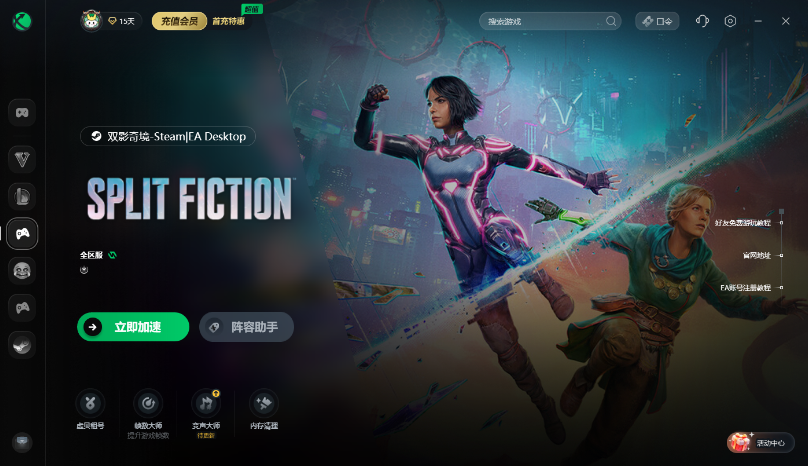
点击右上角【口令兑换】输入口令【第一加速】免费领取3天加速时长
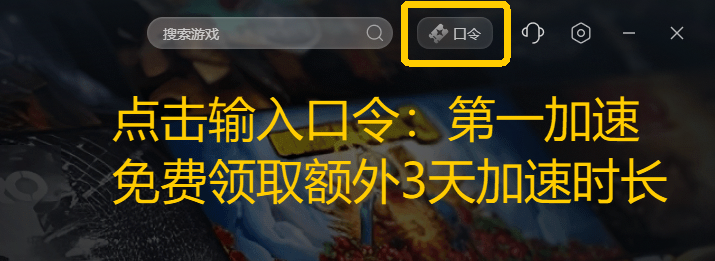
方法二:检查EA服务器状态与账户验证
EA服务器维护或账户验证异常会直接阻断联机功能。访问EA官方服务器状态页面确认《双影奇境》服务是否显示“Online”;登录EA账户管理中心检查账号是否开启“双重验证”,若未绑定需在“安全设置”中启用手机验证,避免因安全策略限制导致联机权限被临时锁定。
方法三:修复Hosts文件与DNS解析
本地DNS污染可能屏蔽EA服务器域名。以管理员权限打开记事本,导航至“C:WindowsSystem32driversetc”目录打开hosts文件,删除所有包含“ea.com”“origin.com”的条目;随后在网络适配器设置中将DNS服务器改为“8.8.8.8”(Google)和“1.1.1.1”(Cloudflare),保存后执行命令提示符输入“ipconfig /flushdns”并重启路由器,强制刷新域名解析记录。
方法四:验证游戏文件与修复EA客户端
游戏文件损坏或客户端组件缺失可能中断联机协议。Steam用户需在库中右键游戏选择“属性-本地文件-验证完整性”;EA App用户需点击游戏封面右上角的“…”选择“修复”;若问题持续,需完全卸载EA客户端,手动删除残留文件夹(默认路径:C:Program FilesElectronic Arts),从官网下载最新安装包并以管理员权限重新安装,关闭所有杀毒软件避免拦截安装进程。
方法五:开放路由器端口与禁用UPnP
EA联机服务依赖特定端口通信。登录路由器管理页面(通常为192.168.1.1),在“端口转发”规则中添加TCP端口“443、9960-9969、1024-1124”及UDP端口“3659、14000-14016”;同时关闭“UPnP(通用即插即用)”功能以避免端口冲突,保存设置后重启路由器,并在Windows防火墙中为《双影奇境》主程序(.exe文件)添加入站/出站规则,允许全部通信权限。
方法六:重置网络协议与更新系统服务
底层网络协议错误可能导致EA反作弊系统(EA Anti-Cheat)拦截连接。以管理员身份运行命令提示符,依次输入“netsh winsock reset”“netsh int ip reset”“netsh advfirewall reset”三条指令,执行后重启电脑;按下“Win+R”输入“services.msc”打开服务管理器,找到“IP Helper”“Windows Firewall”“DHCP Client”三项服务,右键选择“重新启动”确保其处于运行状态。
上一篇:没有了
下一篇:没有了